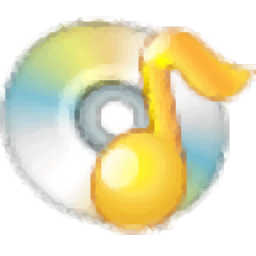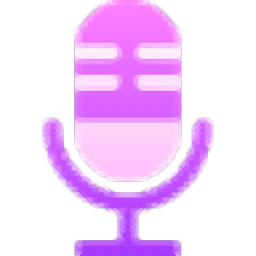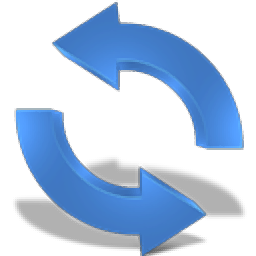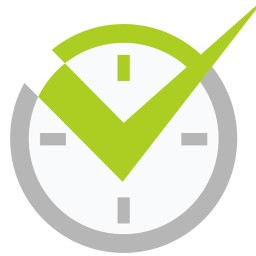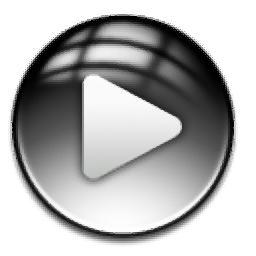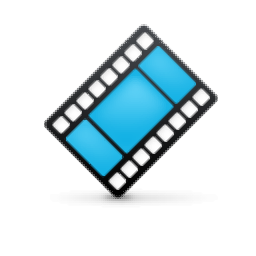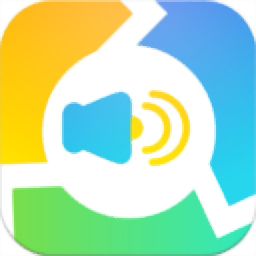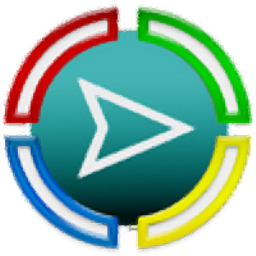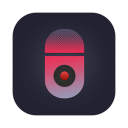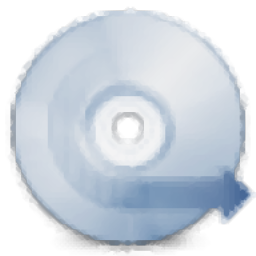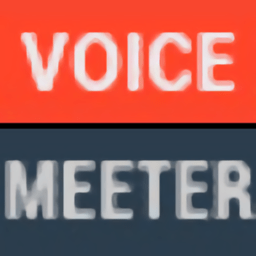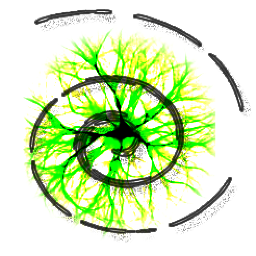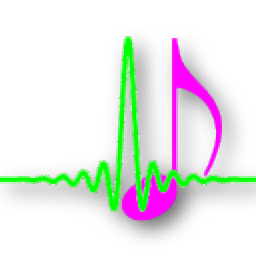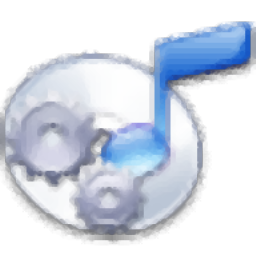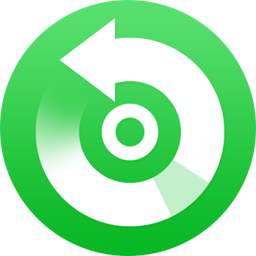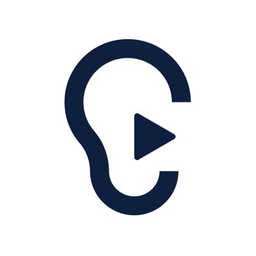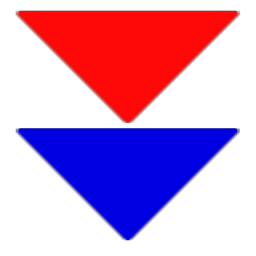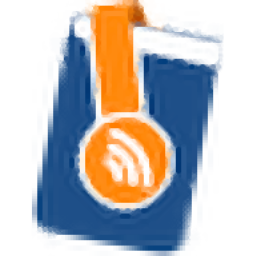UkeySoft Audible Converter(Audible有声读物转换MP3软件)
v1.5.4 官方版大小:59.8 MB更新:2023/01/12
类别:音频转换系统:WinAll
分类分类

大小:59.8 MB更新:2023/01/12
类别:音频转换系统:WinAll
UkeySoft Audible
Converter提供音频格式转换功能,可以将Audible平台的有声读物转换为MP3,从而可以在任意设备上播放有声小说,Audible平台提供的书籍资源还是非常多的,用户可以将喜欢的有声读物直接下载到电脑上播放,以后就可以离线听书了,Audible平台的资源都会保存为.aax格式,这种格式的文件无法在其他播放器使用,所以小编在这里推荐UkeySoft
Audible Converter格式转换器,可以将.aax转换为MP3,从而让用户可以将下载的书籍添加到任意支持MP3的软件播放,需要就下载吧!
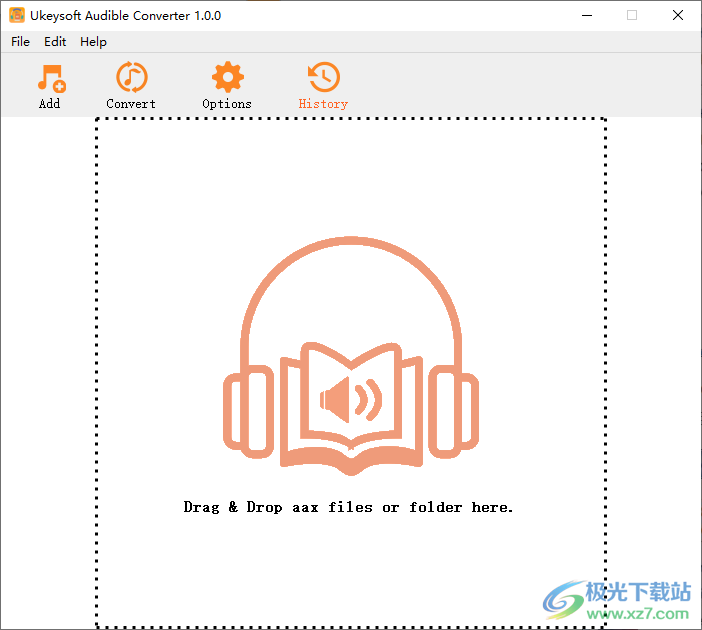
一、轻松将Audible AAX/AA转换为 MP3
当您从 Audible.com 下载有声读物时,所有下载文件都是 AA 或 AAX 格式,如果想在 MP3 播放器和更多移动设备上收听 Audible 有声读物,您需要将 Audible AAX/AA 有声读物转换为 MP3格式。
Audible Converter 是 Audible 用户下载 Audible 书籍并将 AA、AAX 转换为 MP3、M4A、M4B、FLAC、AC3、AAC、OGG、AIFF和WAV并保留章节的必备工具。借助这款 Audible AA/AAX 转换器,您可以轻松移除 Audible DRM 并将受 DRM 保护的 AA/AAX 书籍转换为无 DRM 的音频文件,这样您就可以在任何设备上收听有声读物,例如 MP3 播放器、iPod 、iPhone、iPad、Sony Walkman、PSP、Zune、iRiver、Android 手机或平板电脑。
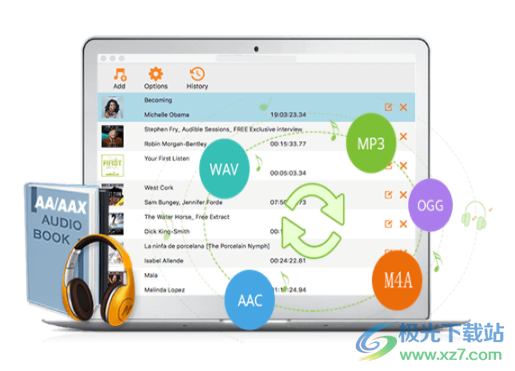
二、删除 Audible DRM并释放您的收藏
Audible 有声读物受 DRM 保护并仅限于 Audible 专有,您只能在具有 Audible 帐户授权的有限设备上收听有声读物。如果您想更无限制地享受 Audible 有声读物,您需要删除 Audible DRM。
Audible Audible Converter是一款专业的Audible DRM去除工具,它可以去除Audible的DRM并将AA/AAX有声读物转换为MP3、M4A或FLAC音频格式,让您可以永久保存或将有声读物转移到其他设备上离线收听.
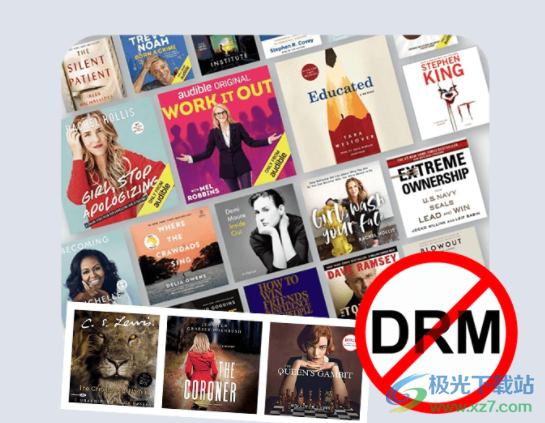
三、保留章节信息和 ID3 标签
提示:如果要保存章节信息,请将 Audible 书籍转换为 M4A 格式。
在将Audible AA、AAX有声读物转换为MP3或M4A格式时,会保存ID标签和章节输出MP3和M4A文件,包括标题、艺术家、作者、日期等。与传统录音机相比,这款Audible AA /AAX Converter能够保留章节和ID3标签,让您在播放有声读物时可以轻松切换章节。
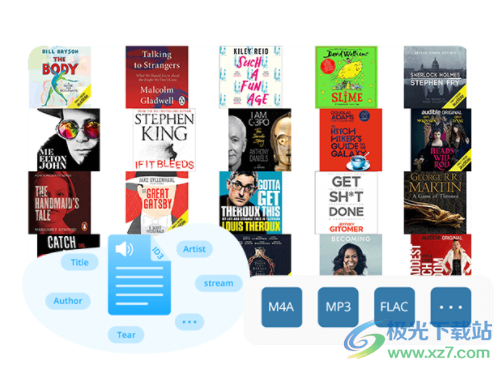
1、可以直接拖动.aax到软件转换,立即选择MP3输出新文件
2、软件经过激活后可以免费使用,可以直接添加Audible平台的资源到软件转换
3、如果你的电脑无法播放.aa文件就可以将其转换为win系统常用的MP3
4、通过转换以后Audible平台的资源就可以在大部分设备上播放
5、如果你需要在手机播放Audible的资源,需要在win播放Audible的资源就通过这款软件转换格式
6、一键拖动.aax到UkeySoft Audible Converter软件就可以点击转换功能
7、可以在软件自定义输出格式,可以自定义音频比特率
8、支持IDE编辑功能,可以重新设置书籍的名字,设置作者的名字
1、将UkeySoft Audible Converter直接安装到电脑,点击下一步

2、这里是软件的安装结束界面,不要直接启动软件
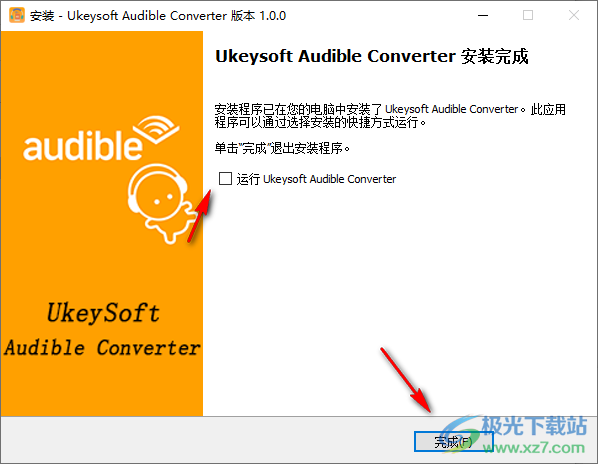
3、将fix文件夹里面的两个补丁复制到软件的安装地址替换就可以完成激活

4、如图所示,替换同名文件就可以打开UkeySoft Audible Converter软件免费使用
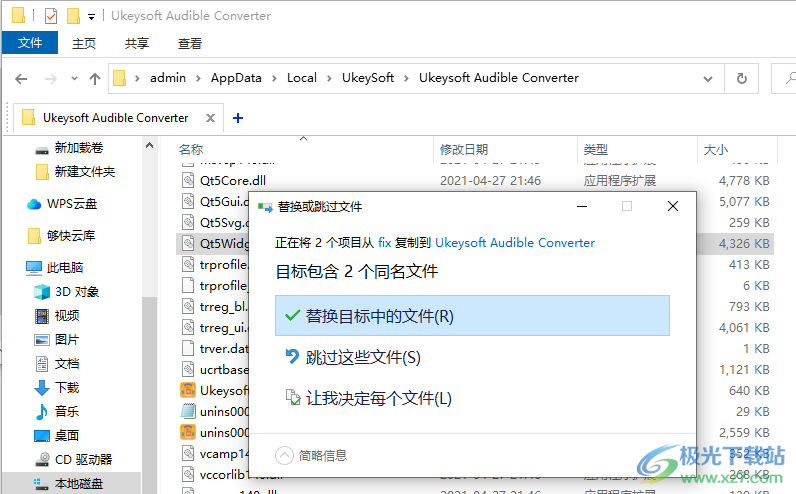
5、软件界面是英文,可以在这里拖动Audible有声读物到软件上转换MP3
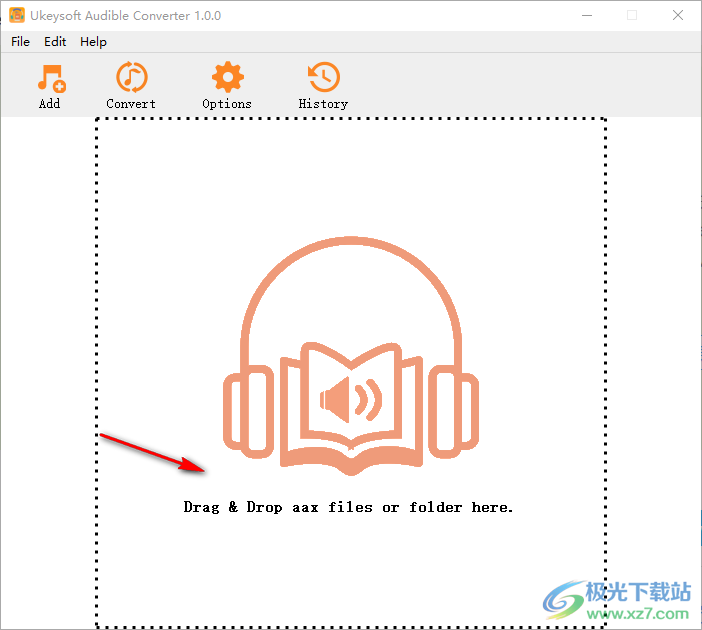
6、也可以点击add按钮从文件夹添加有声读物,如果你已经下载Audible的电子书就可以加载到软件转换
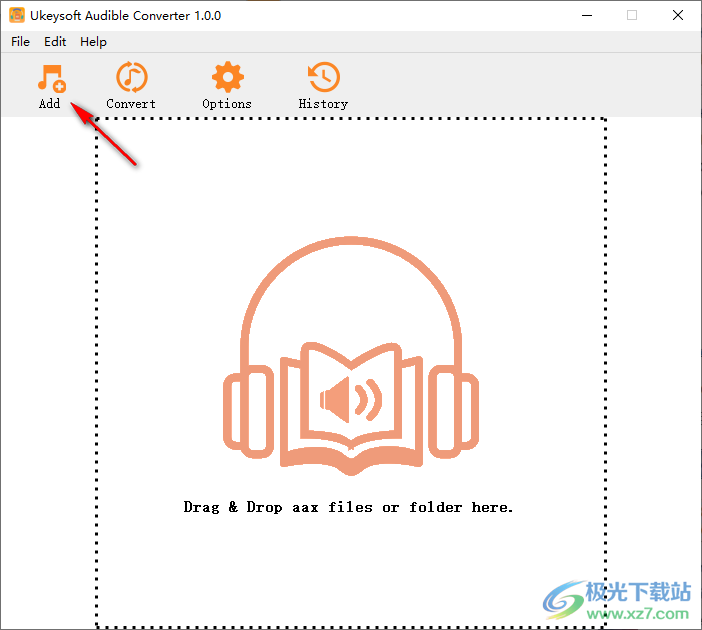
7、只要是.aax或者是.aa的文件都可以添加到UkeySoft Audible Converter软件执行转换
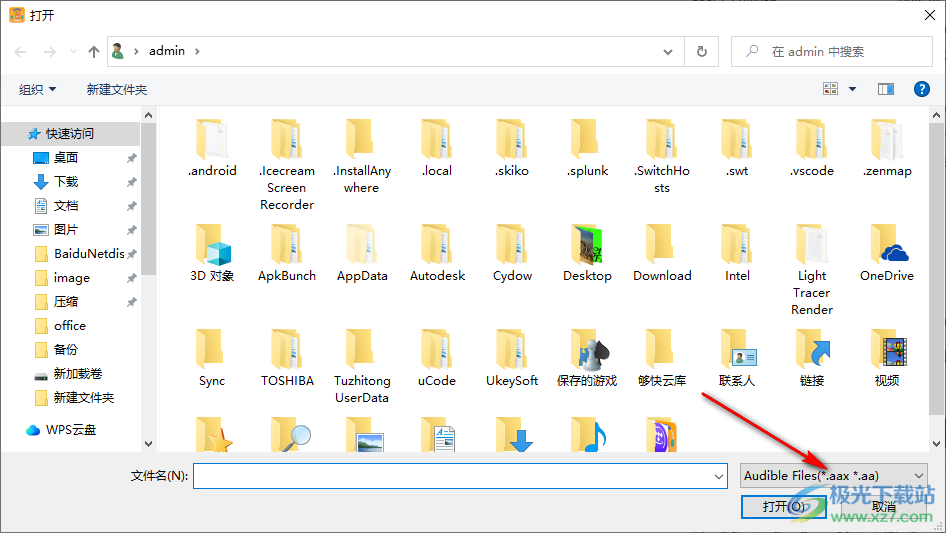
8、可以在设置界面选择输出地址,默认和主程序保存在同一个路径,点击open可以打开文件夹
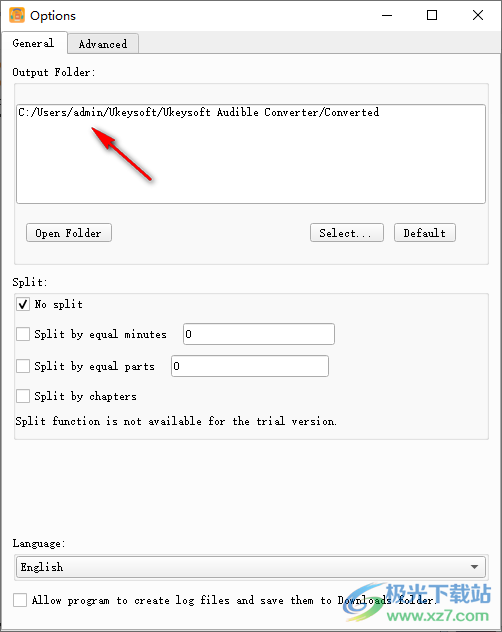
9、Split上拆分设置功能,如果你的电子书太大就可以选择按相等的分钟分割,按章节拆分
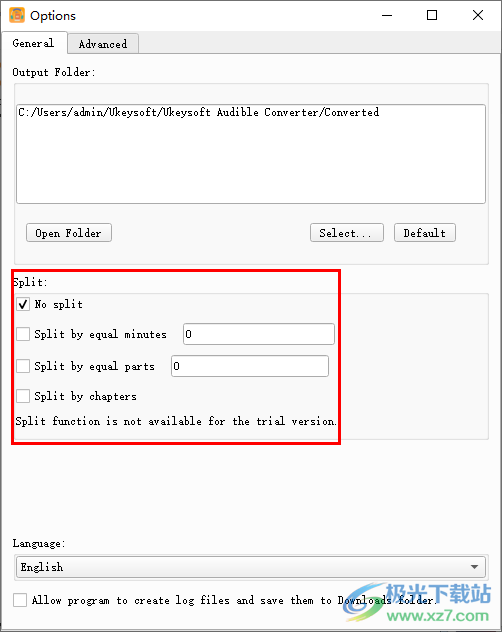
10、在高级设置界面就可以选择固定转换的格式,这里可以选择MP3或者其他类型的格式
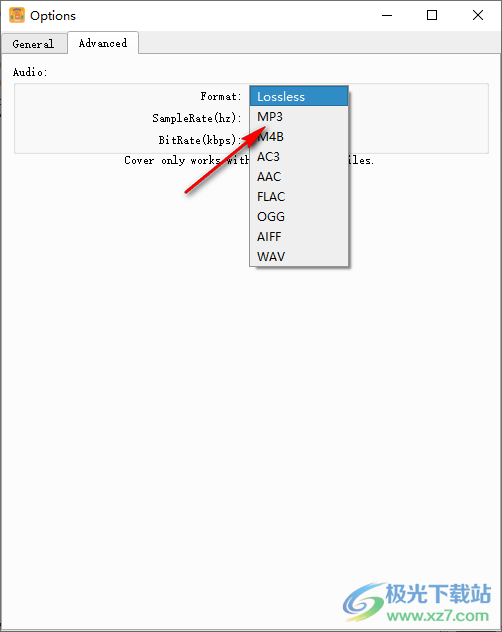
11、更多的内容可以点击help查看其他教程,也可以点击home打开官方网站
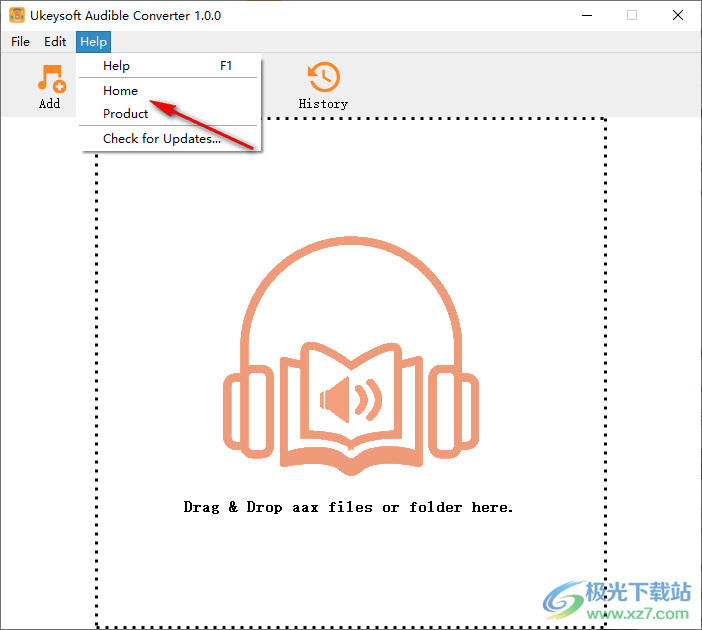
将 Audible AA 和 AAX 有声读物转换为 MP3
步骤 1. 在 PC 上启动 UkeySoft Audible Converter
UkeySoft Audible Converter(Windows) 与 Windows 10/8/7/XP 完全兼容,请在您的 PC 上下载、安装并启动 UkeySoft Audible Converter。

第 2 步。添加 Audible AA/AAX 有声读物
此 Audible AA/AAX 有声读物转换器支持批量转换,因此您可以添加任意数量的 AA 或 AAX 有声读物一次进行转换。添加 AA/AAX 文件有两种方式:
1) 您可以将AA或AAX有声读物直接从本地文件夹拖放到UkeySoft的主界面。文件将立即添加到转换队列中。
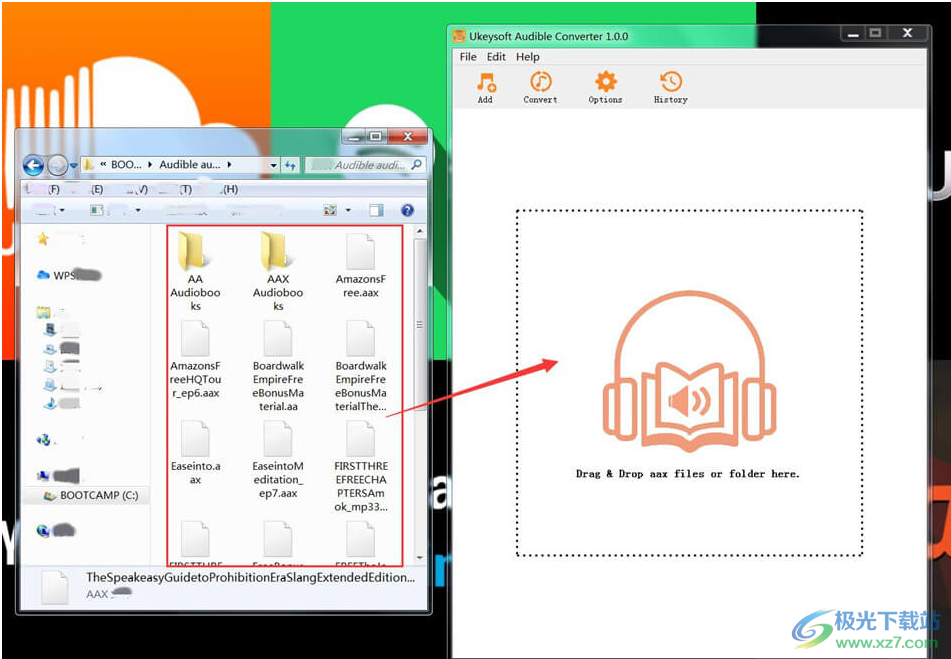
2) 此外,还有另一种方法可以将 AA/AAX 文件添加到 UkeySoft 程序。只需单击“添加”并选择要转换的 .aa 或 .aax 有声读物,您也可以一键添加整个文件夹。
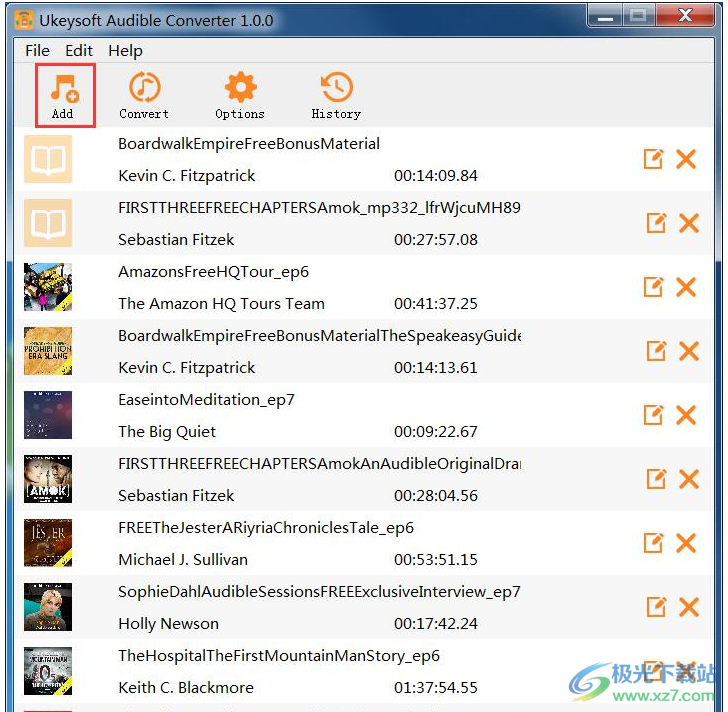
UkeySoft Audible Converter 已将所有选定的 Audible 书籍添加到软件中,该软件可以读取所有元标签信息,包括章节元数据、ID3 标签等。

步骤 3。选择输出格式和输出质量
点击“选项”,软件会弹出一个新窗口。在这里,您可以从那里选择所需的输出格式、输出质量和输出文件夹。

输出格式:UkeySoft Audible Converter 可以将 Audible AA/AAX 有声读物转换为 8 种输出音频格式,包括 MP3、M4B、AC3、AAC、FLAC、WAV、AIFF 和 OGG。
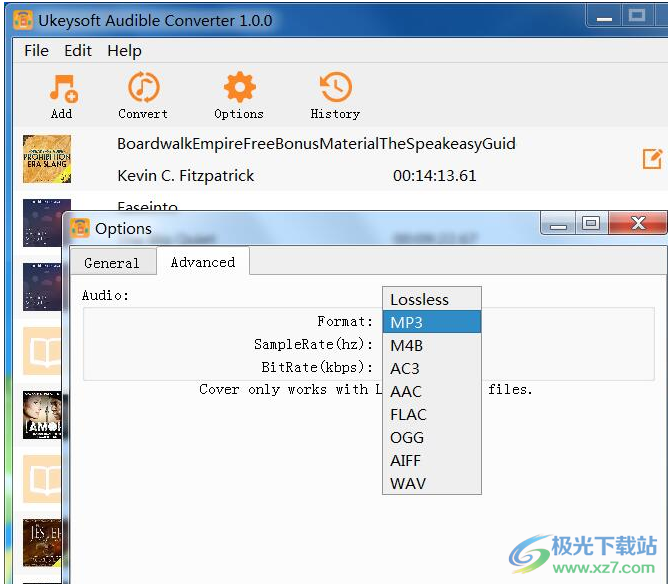
输出质量:您可以选择预设的音频质量选项,也可以通过修改比特率、采样率等项目手动调整音频质量。
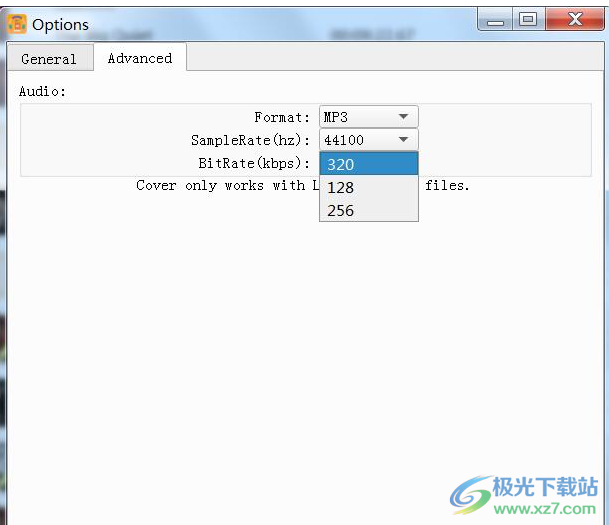
对于那些想要保持 Audible 有声读物原始音质的人,您可以将比特率设置为 320 Kbps,将采样率设置为 48,000 Hz。
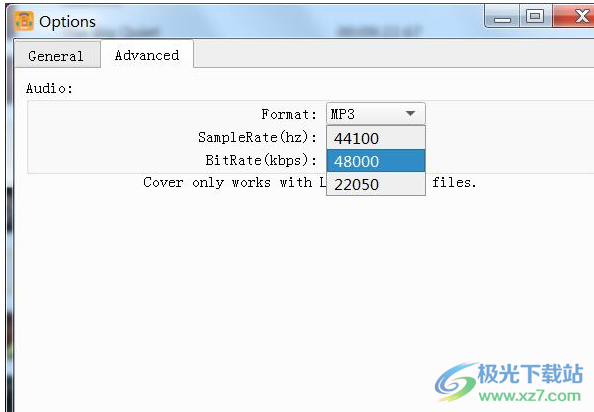
元数据:点击每本有声读物右侧的编辑图标,您可以编辑ID3标签,包括书名、艺术家、专辑封面、年份等。此外,您还可以更新封面图片。
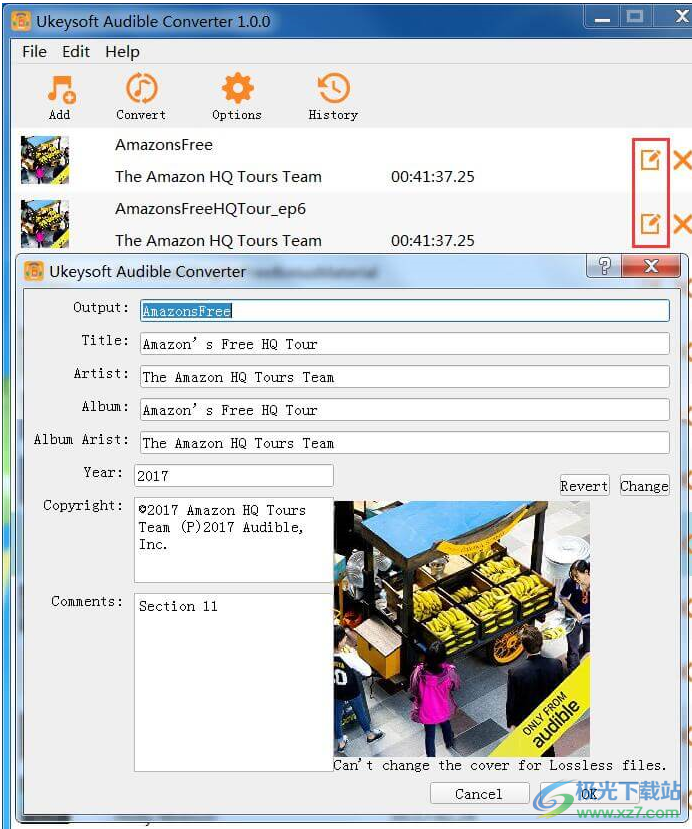
第 4 步。开始将 Audible Audible 转换为 MP3
单击“转换”按钮开始将 Audible 有声读物 aax/aa 转换为 MP3。
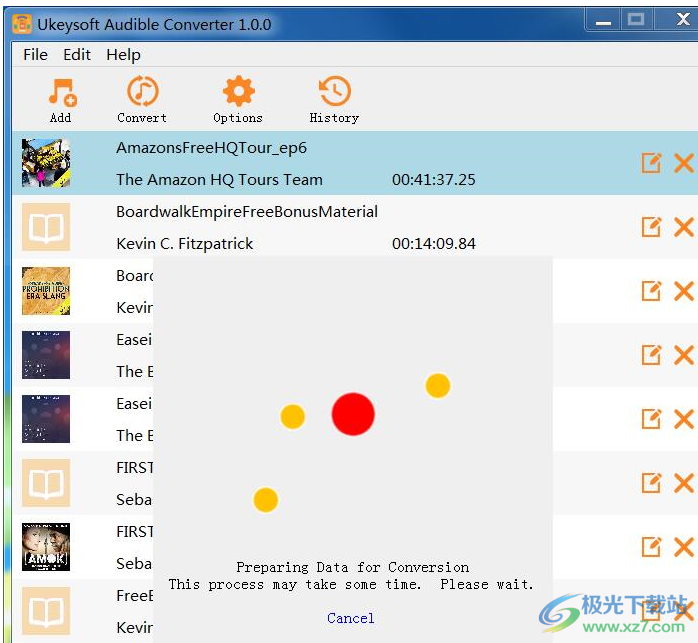
提示:如果这是您第一次使用 UkeySoft Audible 转换器,您将看到以下屏幕截图,转换器正在加载数据,这将花费您一些时间,请耐心等待。但是这个过程只会在第一次转换时发生,以后不会再发生。
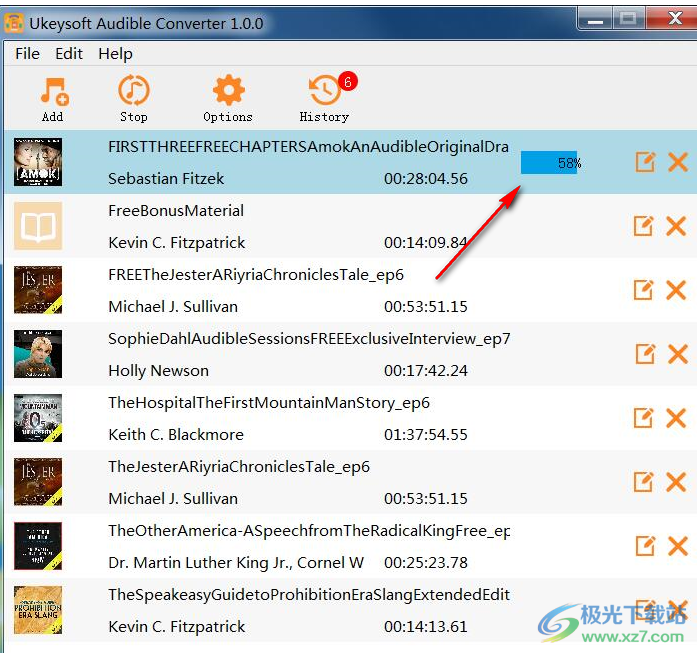
UkeySoft Audible Converter 能够完成剩余的工作,您可以喝杯茶。
步骤 5.查找输出 MP3 文件
转换过程完成后,单击“历史记录”以查找转换后的有声读物。

单击蓝色文件夹图标打开输出文件夹,您将获得 MP3 文件。
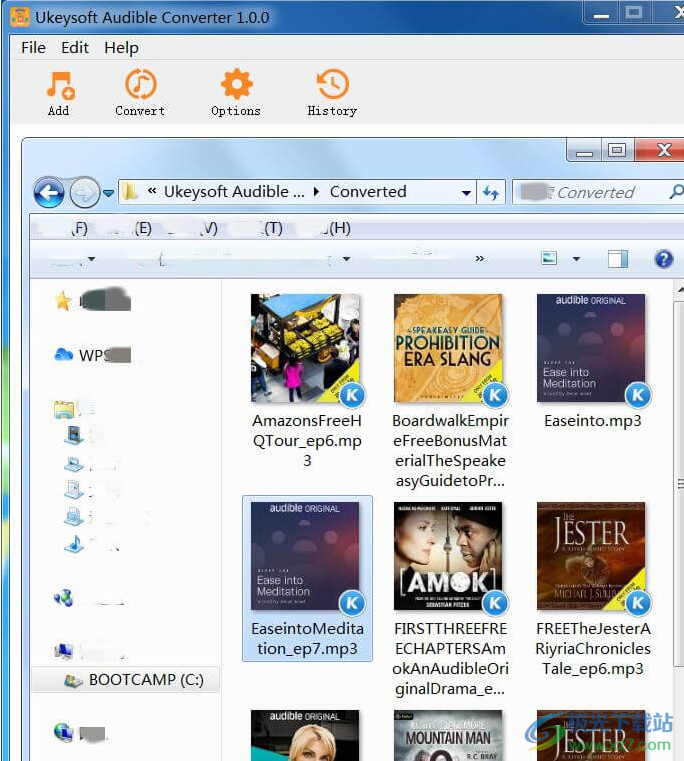
现在,您可以使用 Windows Media Player 播放转换后的有声读物,或将 Audible AA/AAX 有声读物传输到任何 MP3 播放器,以便随时随地聆听。
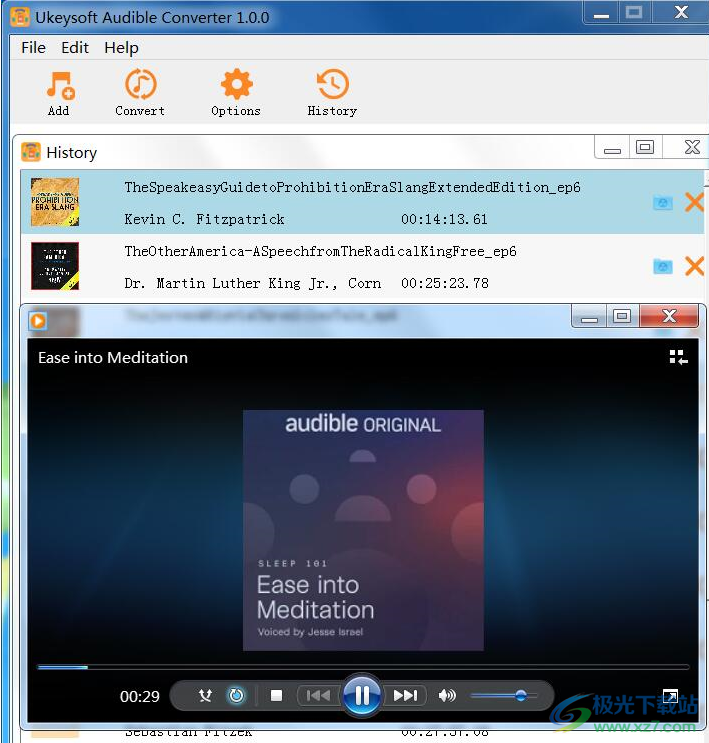
unlock kugou(酷狗KGM格式转换器)音频转换6.36 MBv1.0 绿色免费版
详情RM Voice Changer(入梦音频变声器)中文版音频转换37.7 MBv34.5 官方安装包
详情goldwave音频转换13.36 MBv6.48
详情MP3音频转换大师音频转换5.22 MBv2022.1 免费版
详情微软语音合成助手音频转换17.7 MBv1.5.2 最新版
详情tunefab apple music converter音频转换47.4 MBv6.8.0
详情电脑录音软件音频转换3.02 MBv3.95 官方版
详情NCM转换器音频转换5.47 MBv2.0 官方版
详情迅捷录音软件免费版音频转换2.80 MBv1.0.0
详情录音识别王音频转换1.82 MBv1.6.0.0 官方版
详情全能音频转换通免费版音频转换2.10 MBv1.2 绿色版
详情flv转mp3格式转换器正版音频转换11.21 MBv2.7 免费版
详情录音啦电脑版音频转换25.57 MBv7.7.0.0 绿色通用版
详情来趣文字转语音音频转换8.39 MBv2.0.0.142 官方版
详情Bigasoft Total Audio Converter(音频格式转换器)音频转换16.8 MBv5.7.0.8427
详情TuneKeep Audio Converter(音频转换)音频转换67.8 MBv6.9.0 免费版
详情Xilisoft Audio Converter Pro(音频转换)音频转换32.7 MBv6.5.1
详情advanced mp3 converter软件音频转换3.15 MB免费版
详情超级转霸电脑版(total video converter)音频转换15.90 MBv3.71 中文版
详情音乐转档精灵软件音频转换14.28 MBv2.22.0.1 绿色版
详情枫叶音频格式转换器正式版音频转换6.07 MBv6.9.0.0 最新版
详情MP3转换器音频转换10.5 MBv6.0 官方版
详情mpeg4流媒体播放器软件音频转换102.00 MB绿色版
详情Abyssmedia Audio Converter Plus(音频转换工具)音频转换6.83 MBv6.6.0.1
详情音频转化大师官方版音频转换5.14 MB电脑版
详情Video2Mp3(视频转MP3软件)音频转换5.69 MBv1.0 官方版
详情Easy M4P Converter(M4P转MP3工具)音频转换62.5 MBv6.9.2 官方版
详情iOrgSoft AC3 Converter(音频格式转换工具)音频转换4.97 MBv1.6.5 官方版
详情FLAC转MP3转换器音频转换7.42 MBv4.0 官方版
详情tuneskit audio converter音频转换器音频转换17.57 MBv3.5.0.55
详情CD转换抓轨软件(EZ CD Audio Converter)音频转换74.2 MBv12.0
详情voicemeeter banana中文版音频转换6.00 MBv2.0.3.4 官方版
详情优速音频处理器音频转换2.09 MBv2.0.7.0v 官方版
详情Macsome iTunes Converter(音乐下载器)音频转换127 MBv4.6.3
详情文字转语音助手音频转换9.25 MBv9.0 官方版
详情3delite Context Menu Audio Converter(音频转换器)音频转换20.1 MBv1.0.105.159 官方版
详情HQPlayer(高品质音频播放器)音频转换156 MBv4.16.1
详情云橙音频格式转换精灵音频转换26.8 MBv5.4.9.0 官方版
详情freac(免费音频转换工具)音频转换45.8 MBv1.1.7 官方版
详情NoteBurner iTunes DRM Audio Converter(iTunes音频转换)音频转换126 MBv4.5
详情点击查看更多
电脑录音软件音频转换3.02 MBv3.95 官方版
详情威望语音转换王电脑版音频转换2.04 MB最新版
详情全能音频转换通免费版音频转换2.10 MBv1.2 绿色版
详情magic audio converter电脑版音频转换1.60 MB最新版
详情goldwave音频转换13.36 MBv6.48
详情超级转霸电脑版(total video converter)音频转换15.90 MBv3.71 中文版
详情微软语音合成助手音频转换17.7 MBv1.5.2 最新版
详情unlock kugou(酷狗KGM格式转换器)音频转换6.36 MBv1.0 绿色免费版
详情direct midi to mp3 converter(midi转mp3工具)音频转换11.00 MBv7.0 最新版
详情swf to mp3 converter免费版音频转换549.00 KBv2.3 中文绿色版
详情点击查看更多
威望语音转换王电脑版音频转换2.04 MB最新版
详情direct midi to mp3 converter(midi转mp3工具)音频转换11.00 MBv7.0 最新版
详情音乐转档精灵软件音频转换14.28 MBv2.22.0.1 绿色版
详情全能音频转换通免费版音频转换2.10 MBv1.2 绿色版
详情swf to mp3 converter免费版音频转换549.00 KBv2.3 中文绿色版
详情电脑录音软件音频转换3.02 MBv3.95 官方版
详情xilisoft audio converter pro最新版音频转换37.90 MBv6.5.0 pc客户端
详情eufony free audio payer电脑版音频转换1.08 MBpc版
详情flv转mp3格式转换器正版音频转换11.21 MBv2.7 免费版
详情淘淘音乐格式转换之星软件音频转换5.79 MBv2.4.0.123 试用版
详情枫叶音频格式转换器正式版音频转换6.07 MBv6.9.0.0 最新版
详情转换ogg格式转换器最新版音频转换12.57 MB正版
详情录音啦电脑版音频转换25.57 MBv7.7.0.0 绿色通用版
详情mpeg4流媒体播放器软件音频转换102.00 MB绿色版
详情音频转化大师官方版音频转换5.14 MB电脑版
详情lame.exe for foobar2000(foobar转换mp3插件)音频转换277.00 KB免费版
详情tuneskit audio converter音频转换器音频转换17.57 MBv3.5.0.55
详情全机型杜比音效卡刷包音频转换17.59 MB官方版
详情voicemeeter banana中文版音频转换6.00 MBv2.0.3.4 官方版
详情goldwave音频转换13.36 MBv6.48
详情迅捷录音软件免费版音频转换2.80 MBv1.0.0
详情mp4/rm转换专家绿色免费版音频转换28.42 MBv34.4 免注册版
详情闪电文字语音转换软件音频转换49.50 MBv2.4.2.0 官方版
详情讯飞听见助手电脑版音频转换171.65 MBv3.0.1250
详情advanced mp3 converter软件音频转换3.15 MB免费版
详情超级转霸电脑版(total video converter)音频转换15.90 MBv3.71 中文版
详情magic audio converter电脑版音频转换1.60 MB最新版
详情光盘刻录软件(mp3 wav to cd burner)音频转换3.89 MBv1.2.31 官方版
详情微软语音合成助手音频转换17.7 MBv1.5.2 最新版
详情爱拍文字语音转换器音频转换88.2 MBv1.0.0 免费版
详情XRecode 3(音频转换软件)音频转换42.3 MBv1.115 官方版
详情AV CD Grabber(CD转换工具)音频转换31.3 MBv2.0.6 官方版
详情ImTOO Wma Mp3 Converter(音乐转换工具)音频转换31.5 MBv6.5.5 官方版
详情Viwizard Audible AA/AX Converter(音频转换工具)音频转换16.4 MBv2.2.1 官方版
详情MP3转换器音频转换10.5 MBv6.0 官方版
详情NCM转换器音频转换5.47 MBv2.0 官方版
详情Helium Converter(音乐转换)音频转换25.1 MBv3.0.9.0 官方版
详情MP4 To MP3 Converter(MP4转换MP3软件)音频转换13.8 MBv4.4 官方版
详情Pazera Free WMA to MP3 Converter(格式转换器)音频转换10.6 MBv1.1 官方版
详情Abyssmedia Audio Converter Plus(音频转换工具)音频转换6.83 MBv6.6.0.1
详情点击查看更多